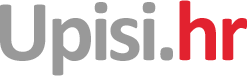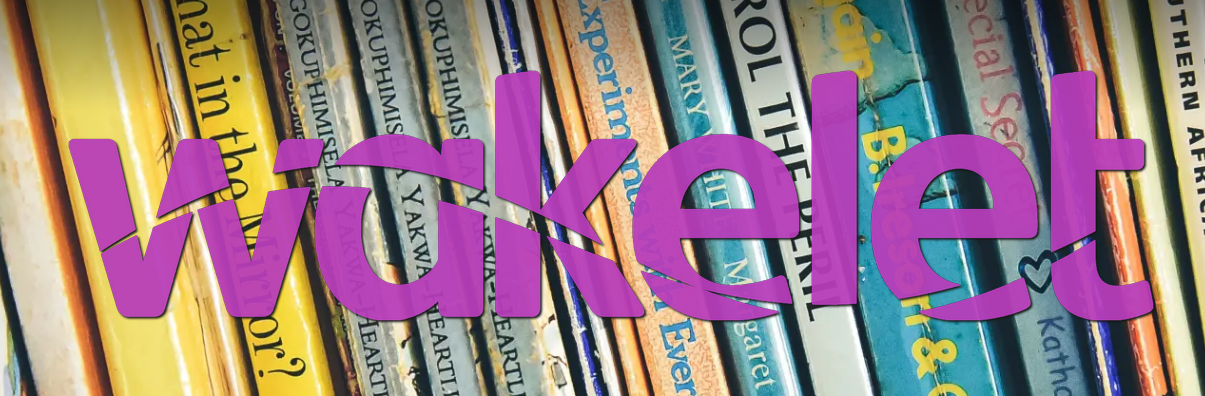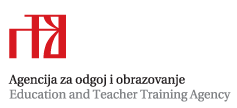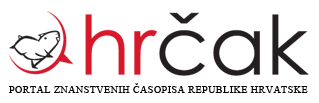5. razred
Office365: prijava (1:19)
OneNote: kako riješiti zadaću (1:50)
OneNote: umetanje datoteka (2:27)
Microsoft Edge: instalacija (1:36)
Microsoft Edge (2:45)
Postavljanje početne stranice u Edgeu (0:49)
Python: instalacija (2:39)
Python: pridruživanje vrijednosti varijablama (2:24)
Python: pisanje i pokretanje programa (1:15)
Python: crtanje dijagrama tijeka (4:49)
Windows 10: isključivanje, ponovno pokretanje, stanje mirovanja (4:49)
Organizacija podataka na računalu (25:00)
OneDrive: osnove (5:28)
WORD I: alati za uređivanje teksta (24:40)
WORD II: oblikovanje odlomaka (14:10)
WORD III: rad sa slikama (14:51)
WORD IV: grafički prikazi (11:10)
Word: Spremanje u PDF (0:55)
PowerPoint I (12:02)
PowerPoint II: prijelazi i animacijski učinci (10:48)
6. razred
Sažimanje i raspakiravanje datoteka (4:41)
WORD V: izrada i oblikovanje tablica (9:30)
WORD VI: položaj tablice u dokumentu (1:20)
WORD VII: stupci, zaglavlje, podnožje (2:37)
WORD VIII: ispis dokumenta (4:43)
PowerPoint III: grafički i dodatni elementi prezentacije (24:39)
PowerPoint IV: veze između slajdova (12:23)
PowerPoint V: izrada kviza (9:48)
PowerPoint VI: uređivanje glavnog slajda, zaglavlje i podnožje (11:56)
Microsoft Forms (17:34)
Stvaranje videozapisa (4:02)
Microsoft Stream I (2:06)
7. razred
Excel I: osnove, unos podataka (20:23)
Excel II: formule (10:41)
Excel III: funkcije (21:46)
Excel IV: sortiranje i filtriranje (5:19)
HTML I: izrada jednostavne web stranice (7:14)
HTML II: oznake za oblikovanje teksta (9:04)
HTML III: oblikovanje stranice, umetanje slika (16:06)
HTML IV: poveznice (16:56)
8. razred
Access: stvaranje baze podataka, tablice i polja (7:18)
WORD: fusnote (1:01)
WordPress I: registracija (5:06)
WordPress II: dodavanje mrežnog mjesta (3:02)
WordPress III: podešavanje mrežnog mjesta (12:22)
WordPress IV: izrada mrežnog mjesta (26:56)
WordPress V: objava mrežnog mjesta (1:49)
Ostalo:
OneDrive - prijenos i dijeljenje datoteka (5:20)
PowerPoint: snimanje dijaprojekcije s pripovijedanjem (4:15)
PowerPoint: snimanje zaslona (5:31)
Windows 10: izrada snimki zaslona (4:07)
Microsoft Stream II: snimanje zaslona (6:14)
FreeMind (4:47)
Programiraj online
Autor: Dejan Tauzer, 12. 1. 2023.
Najbolji način za početak programiranja i kreativnog rada s BBC-jevim micro:bitom jest korištenje Microsoftova uređivača MakeCode. Raznobojni blokovi kôda poznati su svima koji su prethodno koristili Scratch, a prikladni su za pristup svim mogućnostima ovog sićušnog računala. Možeš se prebaciti i na JavaScript, da vidiš tekstualni kôd na kojem su sazdani ti blokovi. Scratch je najveća svjetska zajednica kodiranja za djecu i jezik kodiranja s jednostavnim vizualnim sučeljem koje mladima omogućuje stvaranje digitalnih priča, igara i animacija. Scratch je osmislila, razvila i moderirala Scratch Zaklada, neprofitna organizacija. Scratch promiče računalno razmišljanje i vještine rješavanja problema; kreativno poučavanje i učenje; samoizražavanje i suradnja; i jednakost u računalstvu. Ukoliko imate problema s instalacijom Pythona ili jednostavno želite programirati na vašem mobilnom uređaju (mobitelu ili tabletu), pristupite https://trinket.io koji vam omogućuje pokretanje i pisanje kôda na bilo kojem uređaju putem web preglednika. Na stranici Code.org postoje lekcije i videa na 40 različitih jezika, kroz koja možete na zabavan način ući u svijet kodiranja i vještina 21. stoljeća te se pripremiti za poslove budućnosti.
Zaštitite Windowse od malwarea u 6 jednostavnih koraka
1) Backup, backup, backup
Prvo što morate napraviti je sigurnosna kopija, odnosno backup svih podataka i to na dva načina – offline i online. Naravno, to biste trebali raditi na regularnoj bazi (npr. svaki tjedan barem jednom) inače backup nema smisla.

2) Ažurirajte Windowse i aplikacije
Drugi korak je krucijalan, a to je konstantno ažuriranje OS-a i aplikacija koje koristite.
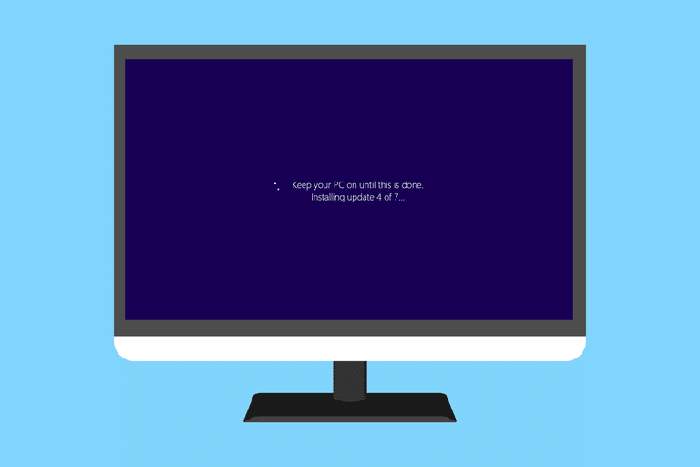
3) Prijeđite na Windowse 10/11
Noviji Windowsi su uvijek sigurniji, imaju bolje mehanizme zaštite, više opcija za podesiti i nude bolje iskustvo korištenja.
4) Koristite Firewall
Firewall je softverski ili hardverski bazirana aplikacija koja vam pomaže blokirati maliciozne kodove, ali i hakerske napade. Možete zaključiti da je to još jedna crta obrane koja vam je potrebna. Windowsi 10 i 11 donose firewall out-of-box ali možete instalirati i neki dodatni ako mislite da su bolji. Ovi koji dolaze sa Windowsima su dovoljno dobri, ali preporučamo da pogledate i ostale.
Mnogi korisnici isključuju Firewall, što nikako nije dobro. Nemojte to raditi!

5) Instalirajte AV rješenje
Iako se možda čini trivialno, bitno je imati anti virusno rješenje na Windowsima. Te aplikacije mogu na vrijeme detektirati viruse ili ostali malware i maknuti ih sa računala prije nego kompromitiraju vaše podatke. Nekada neće ni dozvoliti da nešto instalirate ako smatraju da određeni softver sa sobom donosi maliciozni kod.

6) Ostanite jedan korak naprijed
Najbolja sigurnosna zaštita ste vi sami. Najčešće se računalo zarazi kada vi kliknete na “čudni” email attachment, stisnete na reklamu ili web pop-up ili instalirate softver za neprovjerenog izvora. Kada provjeravate email nemojte otvarati attachment od osobe za koju niste sigurni da ju poznate i da je “sigurna”.
Ukratko – razmišljajte što radite i nemojte nesvjesno stiskati što vidite. Možda zvuči glupo, ali mnogi nesmotreno stišću sve što vide, a da im je zanimljivo i tako naprave spomenutu grešku.
Izvor:
Izvedbeni kurikulumi
Izvedbeni kurikulum - Informatika 5. razred
Izvedbeni kurikulum - Informatika 6. razred
Izvedbeni kurikulum - Informatika 7. razred
Izvedbeni kurikulum - Informatika 8. razred
Kriteriji vrednovanja i ocjenjivanja učenika iz nastavnog predmeta INFORMATIKA u osnovnoj školi od 5. do 8. razreda
Uspjeh učenika iz Informatike vrednuje se gotovo na svakom satu kroz praktičan rad na računalu, te vrednovanje aktivnosti tijekom nastavnog sata, usmenog ispitivanja, kao i vrednovanje domaćih zadaća i dodatnih aktivnosti kao što je rad na projektnim zadacima i sl.
Učenici su sa načinom praćenja i ocjenjivanja upoznati na prvome satu.
Kod učenika se tijekom cijele školske godine redovito razvija osjećaj kritičnosti i samokritičnosti tako da u svakom trenutku znaju procijeniti razinu svoga znanja.
Postupci vrednovanja u predmetu Informatika realiziraju se trima pristupima vrednovanju:
- vrednovanjem za učenje
- vrednovanjem kao učenje
- vrednovanjem naučenoga.
Procjene o postignućima učenika temelje se na integraciji raznih informacija prikupljenih u različitim situacijama tijekom određenoga vremenskog razdoblja.
Elementi vrednovanja su:
- usvojenost znanja
- rješavanje problema
- digitalni sadržaji i suradnja.
|
Element "usvojenost znanja" uključuje ocjene za činjenično znanje, razumijevanje koncepata, analiziranje, opisivanje, objašnjavanje, poznavanje pravila. Obuhvaća usvojenost sadržaja na usmenim i pisanim provjerama. |
|
Element "rješavanje problema" uključuje ocjene za analiziranje i modeliranje problema, korake rješavanja, pisanje algoritama, provjeravanje ispravnosti algoritama, strategije pretraživanja i prikupljanja, istraživanje, konstrukciju logičkoga sklopa, samostalnost u rješavanju problema. |
|
Element "digitalni sadržaji i suradnja" uključuje ocjene za odabir primjerenih programa, vještinu uporabe programa, komuniciranje u timu, suradnju na projektu, argumentiranje, predstavljanje svojih radova, odgovornost, samostalnost i promišljenost pri uporabi tehnologije te kvalitetu digitalnoga uratka. |
Načini vrednovanja
Usmeno provjeravanje provodi se tijekom svakog nastavnog sata. Ukoliko učenik kroz nastavni sat točno i često odgovara na postavljena pitanja može također biti ocijenjen. Ocjena je javna uz obrazloženje učitelja. U imenik, u rubrici praćenja učenika upisuje se nadnevak, sadržaj usmenog ispitivanja, ocjena (radi lakšeg snalaženja razrednika i roditelja), te ocjena u rubriku ovisna o tome da li se provjerava usvojenost sadržaja ili primjena znanja.
Pisana provjera provodi se zadacima objektivnog tipa kako bi se utvrdilo poznavanje i razumijevanje pojmova i činjenica ili zadacima primjene naučenog. Moguće vrste zadataka su: dosjećanje (kratki odgovor), dopunjavanje, alternativni izbor, višestruki izbor, povezivanje, jednostavni računski zadaci, skiciranje, …
U imenik se piše nadnevak, broj bodova, a u rubriku ocjena. Učenik negativnu ocjenu iz pisane provjere ispravlja na jednom od sljedećih sati usmeno ili pismeno, te se stavlja zabilješka – nadnevak uz komentar: ispravak pisane provjere i evidentira se u rubriku.
Praktičan rad ili rad na računalu (samostalno ili u skupini): učenici dobivaju ocjenu iz praktičnog rada ovisno o nastavnoj jedinici, tj. cjelini. U imenik se upiše nadnevak, tema praktičnoga rada, projektni zadatak i sl.
Zaključna ocjena
Na kraju školske godine donosi se zaključna ocjena koja ne mora biti aritmetička sredina upisanih ocjena, već odraz cjelokupnog rada, učenja, zalaganja i odnosa prema radu kroz cijelu školsku godinu. Jedino redovitim praćenjem i provjeravanjem znanja raznim oblicima i na temelju više elemenata, dobivamo objektivniju konačnu ocjenu koja je u skladu sa stvarnim učeničkim znanjem.
Kriteriji za vrednovanje i ocjenjivanje učenika po elementima
ELEMENT 1: USVOJENOST ZNANJA - USMENO PROVJERAVANJE
|
Ocjena |
Razina usvojenosti sadržaja |
|
Nedovoljan (1) |
|
|
Dovoljan (2) |
|
|
Dobar (3) |
|
|
Vrlo dobar (4) |
|
|
Odličan (5) |
|
USVOJENOST ZNANJA - PISANA PROVJERA
|
BROJ BODOVA (%) |
0-50 |
51-63 |
64-76 |
77-88 |
89-100 |
|
OCJENA |
1 |
2 |
3 |
4 |
5 |
Napomena: ovisno o cjelini i tipu provjere, skala za ocjenjivanje može se razlikovati od priložene, uz pravovremenu najavu i obrazloženje.
ELEMENT 2: RJEŠAVANJE PROBLEMA
|
Ocjena |
Razina primjene programskih sadržaja u rješavanju problema |
|
Nedovoljan (1) |
|
|
Dovoljan (2) |
|
|
Dobar (3) |
|
|
Vrlo dobar (4) |
|
|
Odličan (5) |
|
PRAKTIČAN RAD ILI RAD NA RAČUNALU:
|
BROJ BODOVA (%) |
0-50 |
51-63 |
64-76 |
77-88 |
89-100 |
|
OCJENA |
1 |
2 |
3 |
4 |
5 |
Napomena: ovisno o cjelini i tipu provjere, skala za ocjenjivanje može se razlikovati od priložene, uz pravovremenu najavu i obrazloženje.
ELEMENT 3: DIGITALNI SADRŽAJI I SURADNJA
|
Ocjena |
Razina primjene |
|
Nedovoljan (1) |
|
|
Dovoljan (2) |
|
|
Dobar (3) |
|
|
Vrlo dobar (4) |
|
|
Odličan (5) |
|
Odluka o imenovanju sluzbenika za informiranje.pdf
Odluka o ustroju kataloga informacija.pdf
Katalog informacija.pdf
Zahtjev za pristup informacijama.pdf
Vijece roditelja 2021 - 2021-02-19 - odluka, imenovanje clana u Skolski odbor.PDF
Radnicko vijece - 2021-03-23 - zapisnik o rezultatima izbora.PDF
Godisnje izvjesce.pdf
Ivana Skunca - 2023-06-14 - zamjenik ravnatelja, imenuje se.PDF
Povjerenstvo za borbu protiv pusenja - 2023-06-14 - imenuje se.PDF